GL XE300 ルーター - インターネット
インターネット
ウェブ管理パネルの左側 -> インターネット

インターネットにアクセスするために使用できる接続方法は全部で 4 種類あります。 ケーブル、 リピータ、 3G/4Gモデム そして テザリング。

1. ケーブル
インターネットにアクセスするには、イーサネット ケーブルを介してルーターをモデムまたはメイン ルーターに接続します。
注: イーサネットケーブルをルーターのWANポートに接続する前に、 LANとして使用 WANポートをLANポートとして設定します。これは、ルーターを リピータその結果、LAN ポートが 1 つ増えることになります。

イーサネットケーブルをルーターのWANポートに差し込みます。接続情報はケーブルセクションに表示されます。DHCPがデフォルトのプロトコルです。 修正する プロトコルを変更します。

DHCPサーバー
DHCP はデフォルトであり、最も一般的なプロトコルです。手動での構成は必要ありません。

静的
インターネット サービス プロバイダー (ISP) が固定 IP アドレスを提供している場合、または IP アドレス、ゲートウェイ、ネットマスクなどのネットワーク情報を手動で構成する場合は、静的 IP アドレスが必要です。
静的を選択すると、現在の設定が自動的に入力されます。必要に応じて変更し、 適用する。

PPPoE¶
PPPoE は、多くのインターネット サービス プロバイダー (ISP) で必要とされます。通常、ISP はモデムを提供し、インターネット接続を確立するときに必要なユーザー名とパスワードを提供します。
PPPoEプロトコルでユーザー名とパスワードを入力し、 適用する。

2. リピーター
リピーターを使用するということは、ホテルやカフェで無料 Wi-Fi を使用している場合など、ルーターを別の既存のワイヤレス ネットワークに接続することを意味します。
デフォルトでは WISP (ワイヤレス インターネット サービス プロバイダー) モードで動作します。つまり、ルーターは独自のサブネットを作成し、パブリック ネットワークからユーザーを保護するファイアウォールとして機能します。
リピーターセクションで、 スキャン 近くにある利用可能なワイヤレス ネットワークを検索します。

ドロップダウンリストからSSIDを選択し、パスワードを入力します。 覚えて ボタンをクリックして、現在選択されているワイヤレスネットワークを保存します。最後に、 参加する。

3. 3G/4Gモデム
GL-XE300 には 3G/4G モデムが内蔵されています。購入前に選択できる 3G/4G モジュールのさまざまなオプションがあります。
一部の SIM カードは初めて使用するときにアクティブ化する必要がある場合がありますので、ルーターで使用する前に携帯電話でアクティブ化してください。
まずルーターをオフにし、SIM カードを挿入してから再度オンにすることをお勧めします。
通常、ルーターの電源を入れると、しばらくすると自動的に SIM カードが認識され、接続が確立されます。

電源投入時にSIMカードを挿入しても、自動的には接続されません。 モデムのリセット クリックします 自動セットアップ しばらくお待ちいただくと、正常に接続できるようになります。
-
クリック
モデムのリセット現時点では、左上隅にキャリア名は表示されませんのでご注意ください。
-
この画面が表示されたらクリックしてください
自動セットアップこのとき、左上にキャリア名、右上に信号が表示されることに注意してください。
-
しばらくお待ちください。接続中です(ボタンは
アブロト)。
もう少し待ってください、接続されます(ボタンは
切断)。
手動設定
時々、 自動セットアップ うまくいかない場合は、試してみてください 手動設定。

- デバイス: 内蔵モデムの場合は、 /dev/cdc-wdm0 (qmi) または /dev/ttyUSB3。
- サービスタイプ: SIM カードのサービスを指定します。
- インド: SIM カードの通信事業者に確認してください。
クリック もっと 詳細設定が表示されます:

- ダイヤル番号: 通常はデフォルト値なので手動で設定する必要はありませんが、この情報をお持ちの場合は入力してください。
- PINコード、ユーザー名、パスワード: 一般的に、SIMロック解除済みのSIMカードの場合、これらは必要ありません。ただし、SIMロック済みのSIMカードをお持ちの場合は、サービスプロバイダーにご相談ください。
ATコマンド
内蔵モデムは、モデムの管理と設定のためのATコマンドをサポートしています。3G/4Gモデムセクションで、 ATコマンド。

- ショートカット: 直接使用できる設定済みのATコマンドがいくつかあります。独自のATコマンドを実行する場合は、 手動コマンド。
- ATコマンド: ATコマンドを入力できる場所です。ATコマンドの一覧については、内蔵モデムのATコマンドマニュアルを参照してください。
- ポート: ATコマンドのデフォルトポートは /dev/ttyUSB2。
4. テザリング
USB ケーブルを使用してスマートフォンからルーターにネットワークを共有することをテザリングといいます。ホストレス モデムは、モデムのセットアップ中にもテザリングで動作します。
ホストレス モデム テザリングの場合は、ルーターの USB ポートに接続します。
iPhoneテザリングの場合:
-
iPhone をルーターの USB ポートに接続します。このコンピューターを信頼するかどうかを尋ねるメッセージが表示されます。続行するには「信頼」をクリックします。iPhone をルーターに接続しているので、ここではルーターを信頼します。

-
iPhone -> 設定 -> パーソナルホットスポット -> 他のユーザーの参加を許可をオンにします。

-
コンピューターまたは別の電話を使用してルーターに接続し、Web 管理パネルに移動し、左側のサイドバーで「インターネット」を選択して、ページの中央にある「接続」をクリックします。

-
接続に成功すると、携帯電話の画面の上部と Web 管理パネルに接続情報が表示されます。

テザリングが接続されました。

接続に失敗した場合は、電源をオフにしてからオンにしてください 他の人の参加を許可する 数回にわたって。
Android フォンのテザリングの手順は iPhone と同様です。ルーターの USB ポートに接続し、[設定] -> [パーソナルホットスポット] -> [USB ネットワーク共有] を確認します。
デバイスを接続すると、テザリングセクションが更新され、デバイスがデバイスリストに表示されます。デバイス名は eth または USB のような eth2、 0 .... デバイスを選択してクリック 接続する。








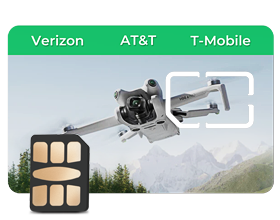
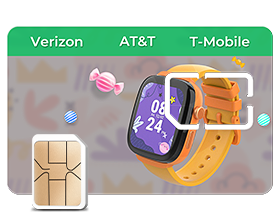




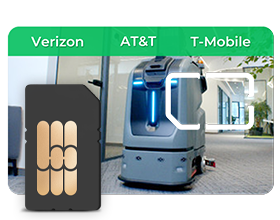











 ブラックフライデー
ブラックフライデー



